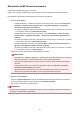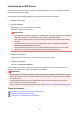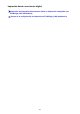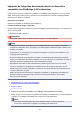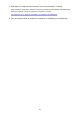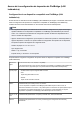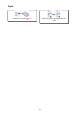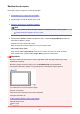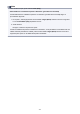Manual for Windows
Instalación de los MP Drivers
Puede acceder a nuestro sitio web en Internet y descargar los MP Drivers y el controlador de impresora
XPS más recientes para su modelo.
El procedimiento para instalar los MP Drivers descargados se describe a continuación:
1.
Apague la impresora
2.
Inicie el instalador
Haga doble clic en el icono del archivo descargado.
Se iniciará el programa de instalación.
Importante
•
En Windows 8.1, Windows 8, Windows 7 o Windows Vista, es posible que aparezca un cuadro de
diálogo de confirmación o advertencia al iniciar, instalar o desinstalar software.
Este cuadro de diálogo aparece cuando se requieren derechos de administración para realizar
una tarea.
Si ha iniciado la sesión en una cuenta de administrador, haga clic en Sí (Yes) (o Continuar
(Continue), Permitir (Allow)) para continuar.
Algunas aplicaciones requieren una cuenta de administrador para continuar. En estos casos,
cambie a una cuenta de administrador y reinicie la operación desde el principio.
3.
Instale los MP Drivers
Siga los pasos que se describan en la pantalla para solucionar el problema.
4.
Finalice la instalación
Haga clic en Completar (Complete).
En función del entorno que use, puede que aparezca un mensaje en el que se le pida que reinicie el
ordenador. Reinícielo para completar la instalación correctamente.
Importante
• Puede instalar el controlador de impresora XPS con el mismo procedimiento de instalación de los MP
Drivers. No obstante, cuando instale el controlador de impresora XPS, complete primero la instalación
de los MP Drivers.
• La descarga de los MP Drivers y del controlador de impresora XPS es gratuita, pero el coste del
acceso a Internet corre a cuenta del usuario.
• Antes de instalar la versión más reciente de los MP Drivers, elimine la versión instalada anteriormente.
Temas relacionados
Obtención de la versión más reciente de los MP Drivers
Eliminación de MP Drivers innecesarios
Pasos previos a la instalación de los MP Drivers
423